- Screen Recorder
- Gravador de vídeo Mac
- Gravador de Vídeo do Windows
- Gravador de Áudio Mac
- Gravador de Áudio do Windows
- Webcam Recorder
- Gravador de jogos
- Gravador de reunião
- Gravador de chamadas do Messenger
- Gravador do skype
- Gravador de curso
- Gravador de apresentação
- Gravador Chrome
- Gravador do Firefox
- Captura de tela no Windows
- Captura de tela no Mac
Maneiras eminentes de assistir e gravar na tela os replays do Fortnite de maneira eficaz
 Escrito por Lisa Ou / 06 de janeiro de 2023 16:00
Escrito por Lisa Ou / 06 de janeiro de 2023 16:00Fortnite é uma batalha real com diferentes modos de jogo. Nesse caso, seus jogadores têm muitas opções enquanto jogam. Ter vários modos de jogo é uma das razões pelas quais se tornou popular. Você não ficará entediado porque pode alternar para o modo de jogo preferido após o outro. Outra coisa boa sobre este jogo, você pode ver seus replays do Fortnite. Você pode assisti-los instantaneamente após o jogo. No entanto, você sabe onde encontrar seus vídeos de repetição? Se não, você está no lugar certo! Além disso, este artigo também ensinará como gravar seus replays no Fortnite. Ele apresentará a você o poderoso gravador de tela e outras ferramentas em seu dispositivo.
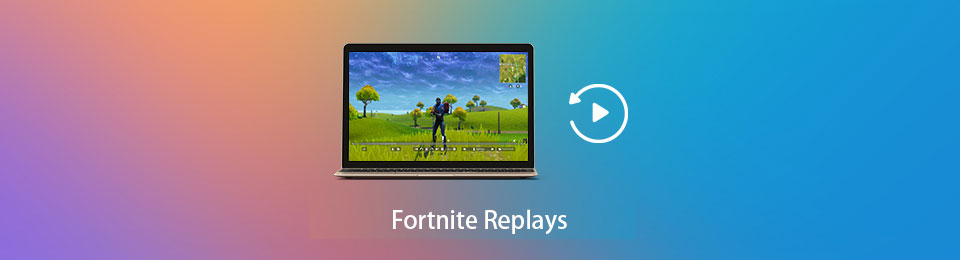

Lista de guias
Parte 1. Como Assistir a Replays do Fortnite
Alguns jogadores querem melhorar sua jogabilidade, inclusive no Fortnite. Por esse motivo, você pode assistir aos replays no Fortnite para ver suas habilidades. Você pode descobrir o que falta em seu jogo usando esta técnica. Por outro lado, algumas pessoas assistem a transmissões ao vivo, mas por que não ver sua jogabilidade? Este artigo mostrará como ver seus replays no Fortnite se você joga este jogo há muito tempo. De qualquer forma, se você é iniciante neste jogo, pode executar as etapas abaixo. Eles são diretos e gerenciáveis de seguir.
Passo 1Inicie o jogo Fortnite, que exigirá que você faça login na sua conta. Insira o seu Endereço de e-mail e senha instantaneamente.
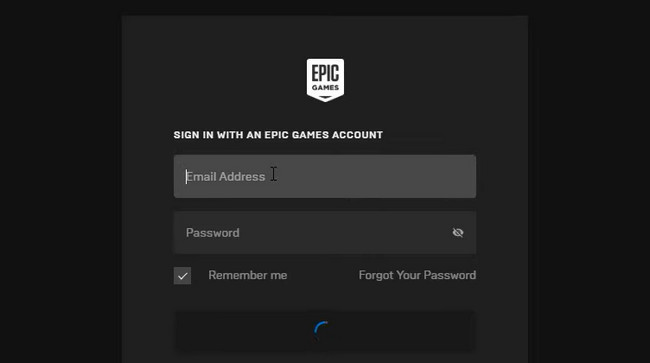
Passo 2Você deve ter certeza de que suas configurações de replay estão ativadas. Caso contrário, você não verá sua jogabilidade anterior. Clique no Jogar botão no Fortnite e localize o Oportunidades > Replays seção na parte superior da interface principal.
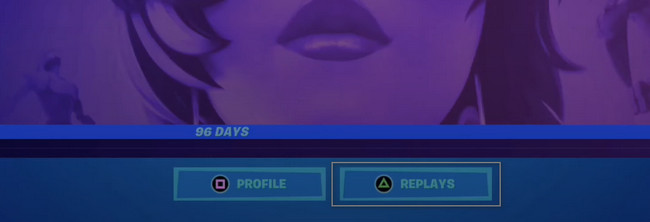
Passo 3Depois, você verá as listas de seus replays de acordo com suas datas e horários. Ele também irá mostrar-lhe o Comprimento e Eliminação do jogo. Para reproduzir o vídeo, você precisa marcar o Jogar seção na parte inferior do jogo.
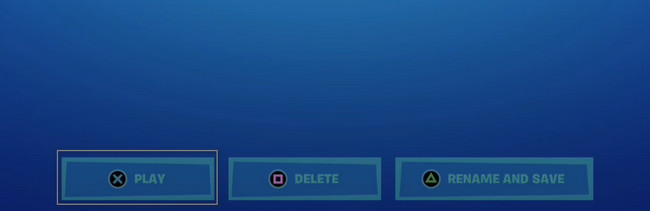
Agora que você aprendeu a assistir aos replays do Fortnite, pode finalmente gravá-los em seus dispositivos. Para fazer isso, você precisará de uma ferramenta de gravador de tela que suporte vídeos de alta qualidade. Nesse caso, você descobrirá essa ferramenta abaixo.
Parte 2. Como gravar replays do Fortnite com o FoneLab Screen Recorder
Na maioria das vezes, você experimenta lag ao gravar usando o software gravador de tela. Não em Gravador de tela Fonelab. Este software nunca irá decepcioná-lo, não importa o que aconteça. Isso permitirá que você gravar vídeos com áudio no seu computador. Você também não experimentará nenhum atraso em seu jogo depois de iniciar esta ferramenta. Outra coisa boa sobre esta ferramenta é que você pode imediatamente edite seu vídeo depois de gravar sua tela. Você pode adicionar texto, linhas de seta e outros painéis de desenho. Se você estiver interessado em gravar e aprender a gravar o Fortnite em um PC, siga as etapas fáceis.
O FoneLab Screen Recorder permite capturar vídeo, áudio, tutorial on-line, etc. no Windows / Mac, e você pode personalizar facilmente o tamanho, editar o vídeo ou o áudio e muito mais.
- Grave vídeo, áudio, webcam e faça capturas de tela no Windows / Mac.
- Visualize os dados antes de salvar.
- É seguro e fácil de usar.
Passo 1Baixe o gravador de tela líder para Fortnite clicando no Download grátis à esquerda da interface principal. Depois disso, o processo de download ocorrerá no seu dispositivo. Aguarde pelo menos alguns segundos. Mais tarde, Instale > Apresentação livro > Execute a ferramenta.
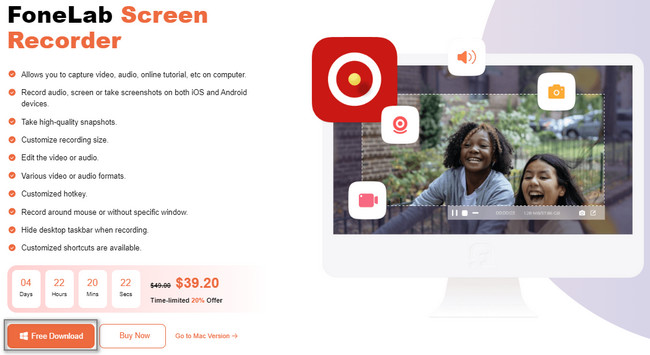
Passo 2A ferramenta mostrará sua interface e recursos. Nesse caso, você deve iniciar o jogo Fortnite no seu PC. Selecione os Gravador de jogos nas opções. Por esse motivo, a ferramenta fornecerá recursos relacionados ao jogo.
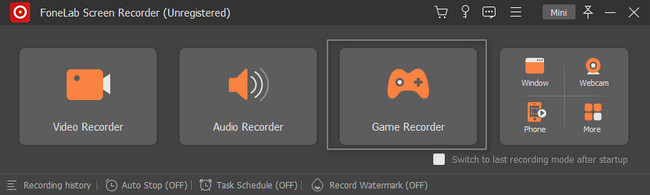
Passo 3Antes de iniciar a gravação, você pode clicar no botão Acessorios ícone na parte superior. Ele vai te mostrar as opções. Você pode ajustar a qualidade do seu vídeo. De qualquer forma, clique no Selecione o jogo botão na parte esquerda da ferramenta. No botão suspenso, clique no botão Janela selecione e selecione Fortnite.
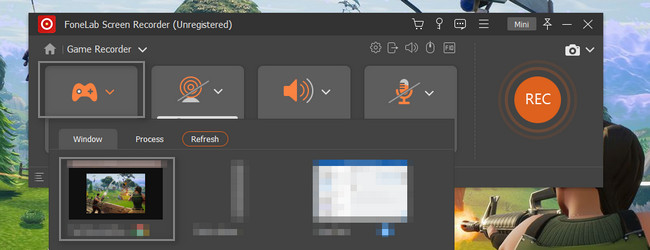
Passo 4Durante o jogo, marque o Rec botão do lado direito. A ferramenta permitirá que você prepare sua tela fazendo uma contagem regressiva. Depois disso, ele gravará sua tela sem nenhum atraso no Fortnite.
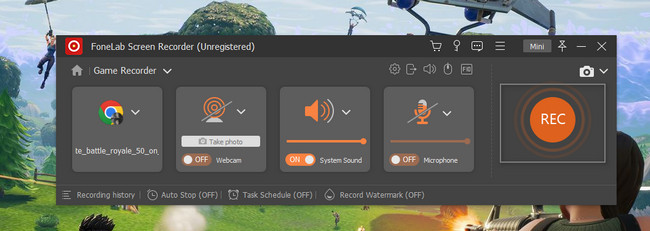
Passo 5Para parar a gravação, clique no Ponto botão da ferramenta. Isso encerrará imediatamente a sessão de gravação. Ele irá aparecer o vídeo na tela. Se você gosta de editá-lo antes de salvá-lo em seu computador, use suas ferramentas de edição. Para mantê-lo em seu dispositivo, clique no Pronto botão.
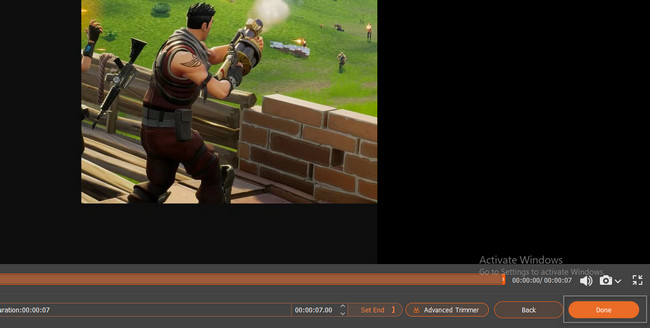
FoneLab Screen Recorder é o software mais rápido e seguro para capturar momentos do seu jogo. Existe outra maneira de gravar um replay no Fortnite.
O FoneLab Screen Recorder permite capturar vídeo, áudio, tutorial on-line, etc. no Windows / Mac, e você pode personalizar facilmente o tamanho, editar o vídeo ou o áudio e muito mais.
- Grave vídeo, áudio, webcam e faça capturas de tela no Windows / Mac.
- Visualize os dados antes de salvar.
- É seguro e fácil de usar.
Parte 3. Como gravar replays do Fortnite com uma ferramenta integrada
Existem inúmeros gravadores de tela online. Se você é gravando um jogo de computador, é recomendável usar um gravador de jogo. Nesse caso, pode oferecer experiências e ferramentas relacionadas ao jogo. É razoável usar a Game Bar em seu jogo no Fortnite. Se você não sabe como exportar replays do Fortnite, pode gravá-los. O uso dessa ferramenta integrada pode ajudá-lo a gravar seu jogo em um piscar de olhos. Você também pode iniciar esta ferramenta usando apenas as teclas de atalho. Você quer aprender esses métodos fáceis? Role para baixo!
Passo 1Com o mouse do computador, clique no botão Início botão no canto esquerdo da interface principal. Localize a barra de pesquisa do Barra de pesquisa do Windows, então digite Barra de jogo. Para iniciar a ferramenta, escolha o Abra botão. Depois disso, o dispositivo iniciará a ferramenta integrada imediatamente. Você também pode pressionar o botão Teclas Windows e G em seus teclados para acesso mais rápido à ferramenta integrada.
Observação: se a ferramenta estiver desativada em seu dispositivo, basta ativá-la. Para isso, clique no Ative botão.
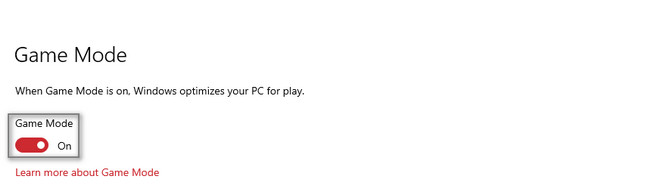
Passo 2Inicie o Fortnite enquanto estiver jogando no computador. Depois disso, você só precisa clicar no botão Ponto cinzento botão na barra de jogo. Ele iniciará a gravação imediatamente e não causará lag no computador.

Passo 3Durante a gravação, o Status de captura aparecerá na tela do seu dispositivo. Você pode ativar o microfone clicando no Microfone ícone. De qualquer forma, quando quiser terminar a gravação, clique no botão Caixa Circular botão. Depois disso, o dispositivo salvará o vídeo automaticamente.

O FoneLab Screen Recorder permite capturar vídeo, áudio, tutorial on-line, etc. no Windows / Mac, e você pode personalizar facilmente o tamanho, editar o vídeo ou o áudio e muito mais.
- Grave vídeo, áudio, webcam e faça capturas de tela no Windows / Mac.
- Visualize os dados antes de salvar.
- É seguro e fácil de usar.
Parte 4. Perguntas frequentes sobre Fortnite Replays
1. Como salvar replays no Fortnite?
Na parte superior do jogo de computador, procure o Oportunidades seção. Depois disso, os replays irão aparecer na sua tela. Você deve selecionar o vídeo de repetição que deseja salvar em seus dispositivos. No canto inferior direito do jogo, clique no botão Renomear e Salvar botões.
2. Por que o Fortnite não está funcionando no Windows 10?
Se houver erros ao iniciar seu jogo Fortnite, pode haver um problema com seu dispositivo. Você deve reinstalar o jogo ou reiniciar o dispositivo para corrigir o problema.
Fortnite é um bom jogo de computador para adultos e crianças. Pode servir como um vínculo com seus amigos e familiares e um trampolim para se tornar um streamer ao vivo. No entanto, este artigo é sobre como gravar replays do Fortnite. Para fazer isso, você pode usar ferramentas internas e Gravador de tela Fonelab.
O FoneLab Screen Recorder permite capturar vídeo, áudio, tutorial on-line, etc. no Windows / Mac, e você pode personalizar facilmente o tamanho, editar o vídeo ou o áudio e muito mais.
- Grave vídeo, áudio, webcam e faça capturas de tela no Windows / Mac.
- Visualize os dados antes de salvar.
- É seguro e fácil de usar.
